YouTube Chrome'da Gecikiyor mu? Bu 10 Çalışma Düzeltmesini deneyin [222]
Yayınlanan: 2022-09-01YouTube, mükemmel performansa sahip olması, geniş bir video içeriği yelpazesi sunması, sıklıkla yeni özellikler sunması ve çok sayıda diğer olağanüstü tasarım özelliklerine sahip olması nedeniyle çevrimiçi video paylaşmak için en yaygın kullanılan platformdur. Bu video paylaşım uygulaması, İnternet üzerinden veya yalnızca akıllı telefonlar için kullanılabilen uygulama aracılığıyla kullanılabilir. Ve PC'ler için yerel bir YouTube uygulaması olmadığından, kullanıcıların hizmete web tarayıcıları aracılığıyla erişmesi gerekiyor.
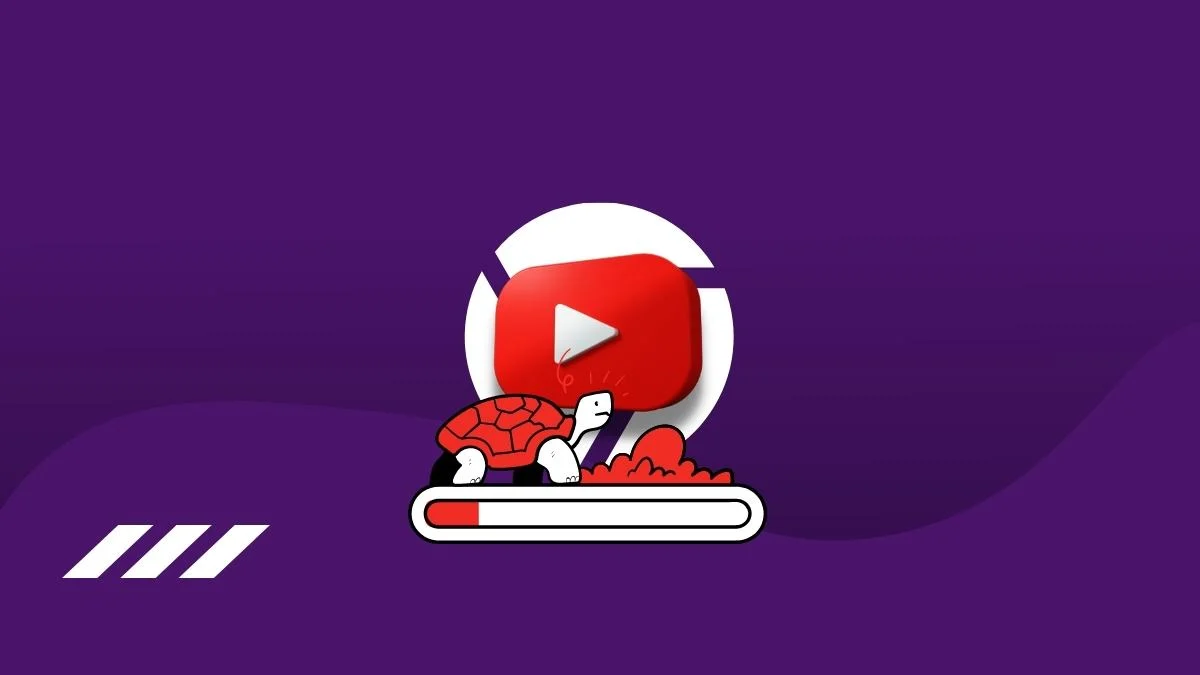
Bu arada, YouTube kullanıcıları video izlemek veya sitede gezinmek için Chrome tarayıcıyı kullanırken gecikme sorunları yaşıyor ; bu sorunlar genellikle diğer tarayıcıları kullanırken oluşmaz. Akış deneyiminiz neredeyse kesintiye uğradı ve bu son derece sinir bozucu. Çoğu durumda, tarayıcı hataları, yazılım arızaları ve zayıf İnternet bağlantıları, neyse ki bazı basit sorun giderme yöntemleriyle çözülebilen bu sorunun ana nedenleridir.
Şimdi, YouTube'un Chrome'da gecikmesini düzeltmenin farklı yollarını ve sorunla ilgili bilmeniz gereken diğer ayrıntıları gözden geçirelim.
İçindekiler
YouTube neden Chrome'da gecikmeye devam ediyor?
YouTube, Chrome'da gecikmeye başladığında, yavaş bir internet bağlantısı da dahil olmak üzere birkaç olası neden vardır. YouTube gibi akışlı web sitelerinin performansı, güçlü ve istikrarlı bir İnternet bağlantısına bağlıdır; aksi takdirde site gecikebilir. YouTube'un bu durumunda sorun bu olabilir.
Önbellek ve diğer tarayıcı verileri genellikle çok fazla birikir ve bu da kaçınılmaz olarak tarayıcı performansı sorunlarına yol açar. Dolayısıyla bu, Chrome üzerinden erişildiğinde YouTube'un gecikmesine neden olabilecek başka bir faktördür. Ayrıca, güncel tarayıcılar tarafından düzeltilen, soruna neden olabilecek önemli hatalara sahip olduklarından, bazen Chrome'un kekemelik yapan YouTube sorunlarından eski tarayıcılar sorumludur.
Ayrıca, cihazınızın ekran ve ses sürücüleri, videoların Chrome gibi programlarda nasıl oynatıldığını etkiler ve bu da YouTube performansının gecikmesine neden olabilir. Daha önce bahsedilen tüm faktörleri göz önünde bulundurarak YouTube sorununa en iyi çözümü bulduk, ancak önce biraz önce tartıştığımız nedenleri vurgulayalım.
- Kötü internet bağlantısı
- Yetersiz hafıza
- Bozuk veya aşırı tarama verileri
- Güncel olmayan ses ve görüntü sürücüleri
- eski tarayıcı
YouTube'un Chrome'da Gecikmeye Devam Etmesini Düzeltin
YouTube'un Google Chrome'da gecikmesini düzeltmek için bir çözüm mü arıyorsunuz? İşte kullanmanız gereken birkaç kanıtlanmış çözüm:
Düzeltme 1: İnternet bağlantınızı kontrol edin
YouTube videolarını yalnızca internet bağlantınız sağlamsa yayınlayabilirsiniz. Ama internet bağlantınız kötüyse ne olur? Video uygulamasını sabit olmayan bir internet bağlantısıyla kullanırsanız, kuşkusuz YouTube sorununuzun nedeni olabilecek gecikmeler yaşayacaksınız. Daha iyi bir İnternet bağlantısı elde etmek için bilgisayarınızı kullandığınız yönlendiriciye yaklaştırmayı deneyebilirsiniz. Aynı şekilde, İnternet bağlantınızın hızını kontrol etmek için İnternet Hız Testi servislerini kullanabilirsiniz.
Google'a göre, 4K YouTube videolarını yayınlamak için minimum sürekli hız 20 Mbps'dir. Benzer şekilde, Full HD (1080p) YouTube videosunu yayınlamak için minimum hız 5 Mbps'dir.
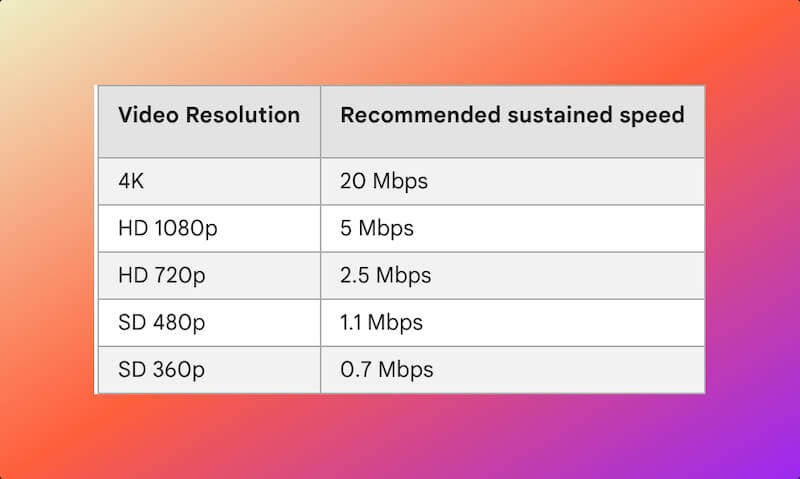
İnternet hızınızın yavaş olduğunu fark ederseniz, kullandığınız video kalitesinin İnternet hızınızla eşleşmesini sağlamak için YouTube çözünürlüğünü Otomatik olarak ayarlamalısınız. YouTube video çözünürlüğünü Otomatik olarak ayarlamak için şu adımları izleyin:
1. YouTube'da bir video oynatılırken video ayarlarını göstermek için dişli simgesine basın.
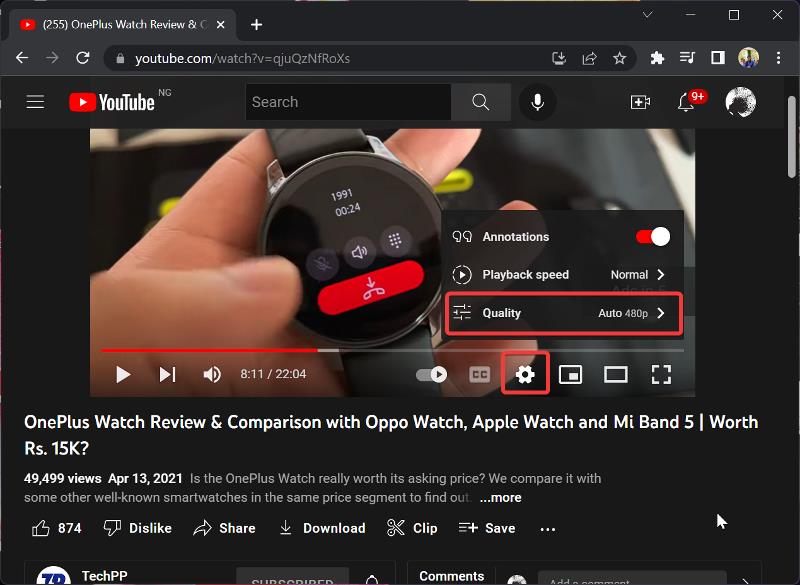
2. Kalite'ye tıklayın ve Otomatik'i seçmek için aşağı kaydırın.

Ancak bu yaklaşım sorunu çözmediyse veya internet bağlantınızın sabit olduğundan eminseniz bir sonraki çözüme geçin.
AYRICA OKUYUN: YouTube Yorumları Yüklenmiyor mu? Düzeltmenin En İyi 10 Yolu!
Düzeltme 2: YouTube gecikmesini düzeltmek için Chrome'da Donanım Hızlandırmasını Devre Dışı Bırakın
Bazı kullanıcılar için YouTube'un gecikme sorununu düzeltmeye yardımcı olduğu kanıtlanmış başka bir çözüm, Chrome'daki donanım hızlandırma özelliğini devre dışı bırakmaktır. Bunu nasıl yapacağınız aşağıda açıklanmıştır:
1. Chrome'u açın ve tarayıcının sağ üst köşesindeki üç noktalı menüyü tıklayın.
![Chrome ayarlarıjpg YouTube Lagging on Chrome? Try these 10 Working Fixes [2022] - Chrome settingsjpg](/uploads/article/11213/zV1eRp6yGPTbdspw.jpg)
2. Ayarlar'ı seçin ve Sistem üzerine dokunun.
![krom sistemi YouTube Lagging on Chrome? Try these 10 Working Fixes [2022] - Chrome system](/uploads/article/11213/qXKXIjTwyxanxFI1.jpg)
3. Kullanılabilir olduğunda donanım hızlandırmayı kullan seçeneğini kapatın.
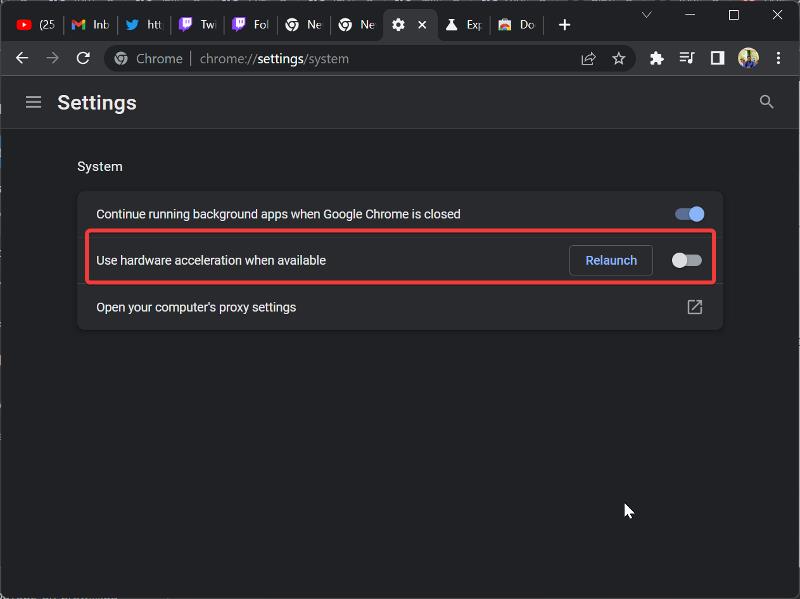
Düzeltme 3: Chrome'un tarama verilerini temizleyin
Chrome, tarayıcıyı kullanırken deneyiminizi geliştirmek için tarama verilerinizi depolar. Ancak, bu verilerin çok fazlası depolanırsa veya tarayıcının önbelleği bozulursa, performans düşüşü yaşarsınız. Bu nedenle, tarama verilerinizi temizlemeniz önerilir ve burada bunu nasıl yapacağınızı öğreneceksiniz:
1. Chrome'da sağ üst köşedeki üç noktalı menüyü tıklayın.
2. Diğer araçlar'ı seçin ve Tarama verilerini temizle… 'ye dokunun.
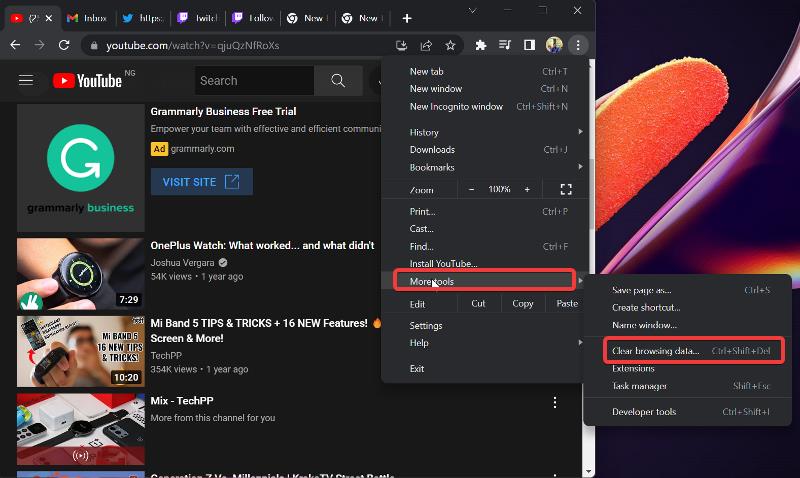
3. Çıkan sayfada tüm kutuları işaretleyin ve Verileri Temizle'ye tıklayın.
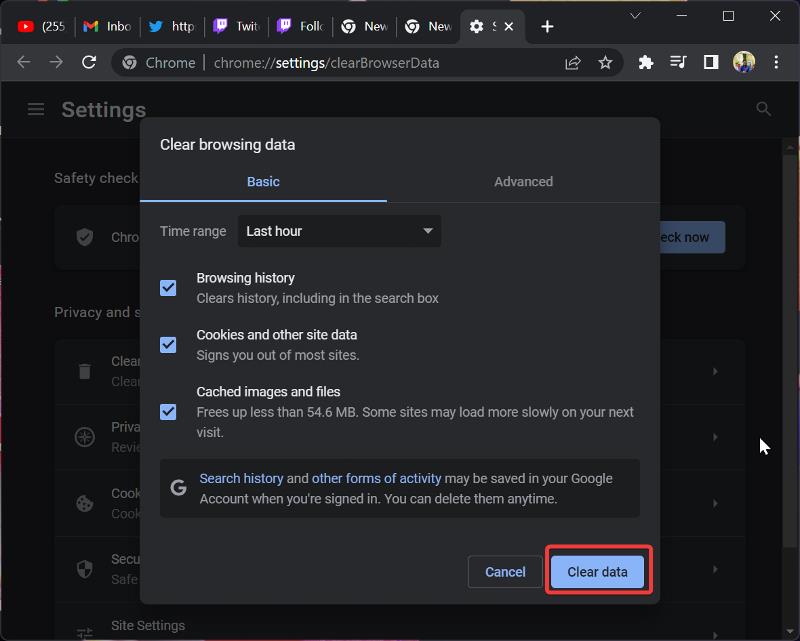
Düzeltme 4: Tarayıcıyı yeniden başlatın
Chrome tarayıcı, ağır yükleri kaldıracak şekilde yapılmıştır, ancak programı aşırı yüklediğinizde, bilgisayarınızda yüksek bellek kullanımına neden olabilir. Ayrıca yüksek RAM kullanımı, PC'nizde çalışan uygulamada gecikmeye neden olur. Bu, YouTube'un Chrome'da gecikmesinin nedeninin yüksek RAM kullanımının olabileceğini gösterir. Bu arada, bu durumda en iyi geçici çözüm Chrome'u kapatıp yeniden açmaktır. Umarım, YouTube bunu yaptıktan sonra herhangi bir sorun olmadan çalışır.

Düzeltme 5: Şüpheli uzantıyı kaldırın
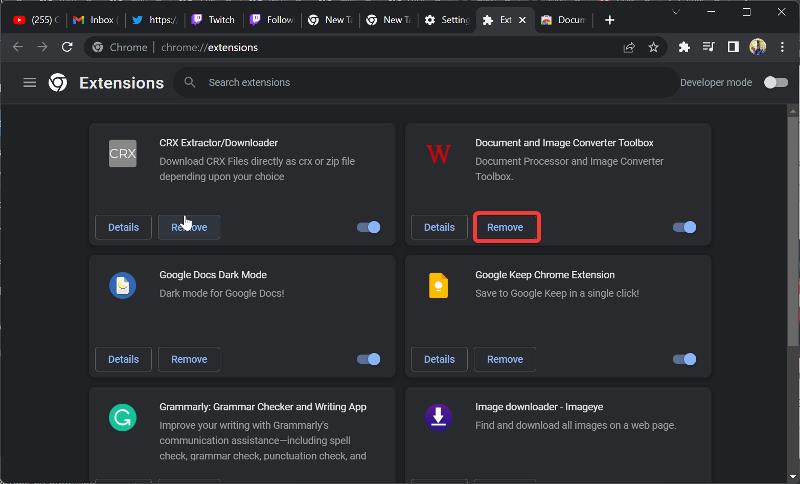
Uzantıları kullanmanın temel nedeni, tarayıcınıza yeni özellikler eklemektir, ancak bu uzantılardan bazıları yalnızca tarayıcınızda aksaklıklara neden olur. AdBlock gibi uzantıların Chrome'un gecikmesine neden olduğu bildirildi. Şüpheli uzantıları Chrome'dan kaldırmayı düşünün, YouTube'daki takılma ve arabelleğe alma sorunları büyük olasılıkla çözülecektir.
Düzeltme 6: Chrome'da açık olan diğer sekmeleri kapatın
Chrome'u yeniden başlatmak zorunda kalmadan YouTube'un bu gecikme sorununu çözmek için tarayıcıdaki açık sekmelerden bazılarını kapatabilirsiniz. Bu yaklaşım, çok fazla açık sekme olduğunda veya bir web sitesi YouTube'un aşırı bellek ve CPU kullanımı nedeniyle düzgün çalışmasını engellediğinde kullanışlıdır.
Düzeltme 7: Chrome Bayraklarını Sıfırla
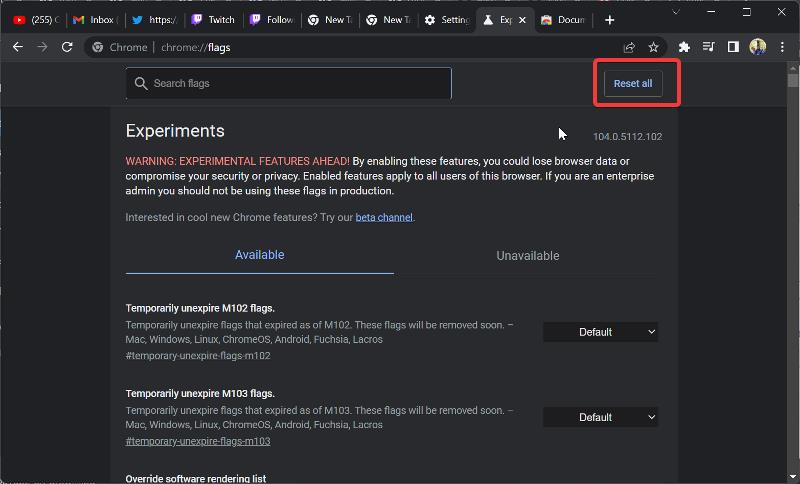
Chrome bayrakları, henüz tarayıcıda olmayan veya tarayıcıdan kaldırılmış olan özellikleri eklemek için vardır. Bu özellikler henüz yaygın olarak kullanılmadığından, bunlarda değişiklik yapılması tarayıcınızın performansını etkileyebilir. Bu nedenle, Chrome'da bazı bayrakların etkinleştirildiğini biliyorsanız, bunları varsayılan ayarlarına sıfırlamanız gerekir.
1. Chrome'un adres kutusuna Chrome://flags yazın ve Enter tuşuna basın.
2. Chrome bayraklarını varsayılan değerlerine döndürmek için Tümünü sıfırla'ya dokunun.
Düzeltme 8: Aygıt sürücülerini güncelleyin
Ekran, video kartı ve ses sürücüleri, bilgisayarınızın ekranının ve hoparlörlerinin ne kadar iyi çalıştığını belirler. Sürücüleriniz güncel değilse, bilgisayarınızda video oynatırken gecikmeler yaşayabilirsiniz. Bunu düzeltmek için sürücülerinizi daha yeni bir sürüme güncellemelisiniz. Sürücüleri PC'de güncellemenin en iyi yolu Windows Update'i kullanmaktır:
1. Ayarlar 'ı açmak için Windows + I tuşlarına basın.
2. Dikey bölmede Windows Update'e tıklayın.
3. Şimdi, Güncellemeleri kontrol et'e basın ve sürücülerinizi içerecek olan güncellemeleri yüklemek için Şimdi indir'i seçin.
Düzeltme 9: VPN'i Devre Dışı Bırak
Bazen VPN'ler, bu durumda olabilecek bazı web sitelerinin performansını engeller. Tüm şüpheleri ortadan kaldırmak için bilgisayarınızdaki VPN'yi devre dışı bırakın ve YouTube'u Chrome üzerinden kullanmayı deneyin. Ayrıca DNS önbelleğini temizlemeyi ve DNS'yi başka bir popüler hizmetle değiştirmeyi deneyebilirsiniz.
Düzeltme 10: Chrome'u Güncelleyin
Chrome'un eski bir sürümünü mü kullanıyorsunuz? Emin değilseniz, aşağıdaki adımlarla durumun böyle olup olmadığını kontrol edebilirsiniz. Programın eski sürümlerinde, büyük olasılıkla daha yeni sürümlerde düzeltilmiş sorunlar vardır. Bu nedenle tarayıcı sorunlarını gidermek ve yeni özelliklerden yararlanmak için Chrome'u güncellemelisiniz.
1. Chrome'u açın ve sayfasının sağ üst köşesindeki üç noktalı menüyü tıklayın.
2. Yardım'ı seçin ve Google Chrome Hakkında'ya tıklayın.
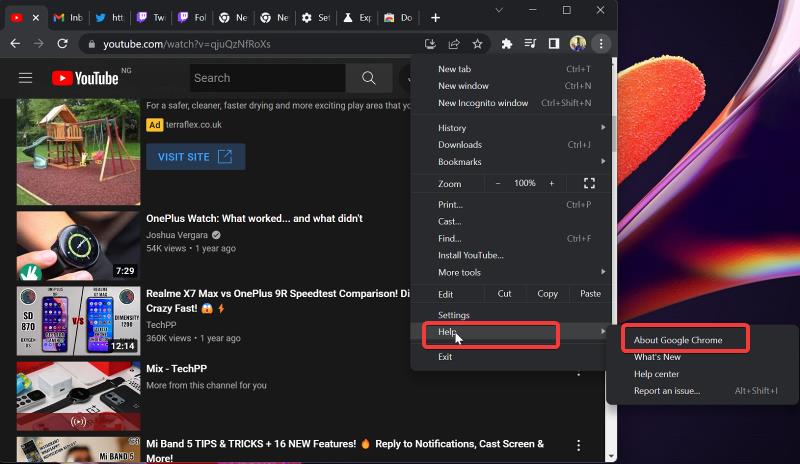
3. Çıkan sayfada, Chrome güncellemelerini kontrol eden bir menü göreceksiniz. Herhangi bir güncelleme varsa kurun, yoksa sayfadan çıkın.
İlgili: Android'de YouTube Videolarını İndirmenin En İyi 3 Yolu
Chrome'da YouTube'un Gecikmesini Nasıl Önlersiniz?
Artık Chrome ile YouTube'un gecikme sorununu çözdüğünüze göre, bunun tekrar olmasını nasıl önleyeceğinizi öğrenin.
- İlk olarak, tarayıcı ve sürücü yazılımını düzenli olarak güncellemek, bazı çökmeleri ve aksaklıkları önlemenize yardımcı olabilir.
- İkincisi, istikrarlı bir İnternet bağlantısı, videoların sorunsuz ve kesintisiz yüklenmesini sağlayacaktır.
- Üçüncüsü, tarayıcı verilerini ve önbelleği düzenli olarak temizlemek, cihazdaki depolama alanını boşaltmaya ve video yükleme sürelerini iyileştirmeye yardımcı olabilir.
- Son olarak, sabit bir bant genişliği bağlantısı aracılığıyla sabit bir kare hızı sağlamak, tüm videolar için daha iyi bir görüntüleme deneyimi sağlar.
YouTube'un Chrome'da Gecikmesi Sorunu Düzeltildi
Yukarıdaki çözümlerden biri, şüphesiz YouTube'un Chrome sorununda gecikmesini düzeltmelidir. Ancak anlattığımız tüm çözümleri denedikten sonra sorun devam ediyorsa ki bu pek olası değildir, bilgisayarınızda YouTube'u açmak için Edge veya Firefox gibi diğer tarayıcıları kullanmalısınız. Aşağıdaki yorumlar bölümünde sizin için işe yarayan çözümü bize bildirin.
Sıkça Sorulan Sorular
YouTube'um neden aniden gecikiyor?
Çoğu zaman, bilgisayarınızdaki veya akıllı telefonunuzdaki YouTube gecikmesi, muhtemelen web tarayıcınızdaki bozuk veya aşırı önbelleklerden kaynaklanır. Sorun cihazınızın RAM'i değilse, sorunun kararsız bir İnternet bağlantısı veya grafikle ilgili sorunlardan kaynaklandığı durumlar vardır.
YouTube'un daha sorunsuz çalışmasını nasıl sağlayabilirim?
YouTube'un Chrome tarayıcıda daha iyi çalışmasını sağlamak için tarama verilerinizin yanı sıra çerezleri ve önbellekleri düzenli olarak temizlemelisiniz. Bu prosedür yararlıdır çünkü çok fazla tarama verisi Chrome tarayıcısının işlevselliğini etkiler ve bu da YouTube'un gecikmesine neden olabilir.
YouTube gecikmesinin nedeni Chrome uzantıları olabilir mi?
Teknik olarak, uzantılar tarayıcınızın hızını olumsuz etkilememelidir, ancak çok fazla yüklüyse, tarayıcınız bir bellek domuzu haline gelerek gecikmelere neden olabilir. Ayrıca bazı uzantılar kötü amaçlıdır ve tarayıcınızın performansını etkileyebilir. Bu nedenle, evet, uzantılar Chrome'da YouTube'un yavaşlamasına neden olabilir.
YouTube uygulaması telefonumda gecikirse ne yapmalıyım?
YouTube uygulamanızın gecikmeye başladığını fark ederseniz şu çözümleri deneyin:
1. Telefonunuzu yeniden başlatın
2. YouTube önbelleğini temizleyin
3. YouTube'u kaldırın ve yeniden yükleyin
YouTube videolarımın gecikmesini nasıl durdurabilirim?
YouTube videolarınızın gecikmesini durdurmak için deneyebileceğiniz birkaç çözüm var. İlk olarak, tarayıcınızda donanım hızlandırmayı devre dışı bırakın. İkinci olarak, sabit bir internet bağlantınız olduğundan emin olun. Üçüncü olarak, tarayıcı verilerinizi ve önbelleğinizi düzenli olarak temizleyin. Gecikme devam ederse, güncel olmayan ağ veya grafik sürücülerinden kaynaklanıyor olabilir.
YouTube videoları neden hata veriyor?
YouTube videolarının arızalanmasının birkaç nedeni vardır. Bir olasılık, sisteminizin donanım özelliklerinin YouTube'da yüksek tanımlı videoları oynatmak için yeterli olmamasıdır. Diğer bir neden, sistemin doğru yapılandırılmamış olması olabilir. Bu sorunu çözmek için video çözünürlüğünü değiştirmeli ve sorunu çözüp çözmediğini kontrol etmelisiniz. Ayrıca, ağ veya diğer sorunlar da YouTube videolarının aksamasına ve takılmasına neden olabilir.
Ek Okumalar:
- Instagram Reels Audio MP3 Olarak Nasıl İndirilir
- WhatsApp Medya İndirilmiyor mu? İşte Nasıl Düzeltilir
- YouTube İzleme Geçmişi Nasıl Görüntülenir ve Silinir
- Bilmeniz Gereken En İyi 6 YouTube URL Hileleri
